Excel合并单元格只读怎么办
Excel不能对合并单元格做部分修改怎么解决?解决方法很简单的,用户们打开要处理的表格然后选中要编辑的信息,之后右键选择设置单元格格式来进行操作就可以完美的进行操作。下面就让本站来为用户们来仔细的介绍一天具体解决Excel不能对合并单元格做部分更改的问题吧。
解决Excel不能对合并单元格做部分更改问题
1、打开excel所要处理的表格。
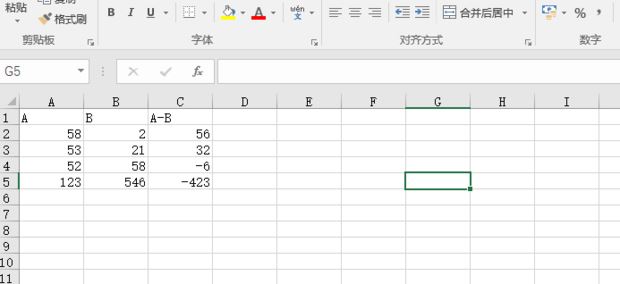
2、【选中】要编辑的那一列信息。
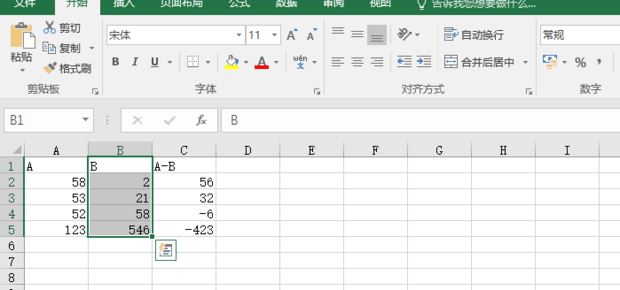
3、单击鼠标【右键】,选择【设置单元格格式】。
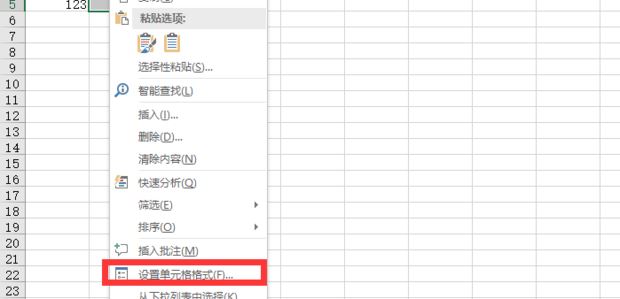
4、在单元格格式窗口中选择【对齐】。
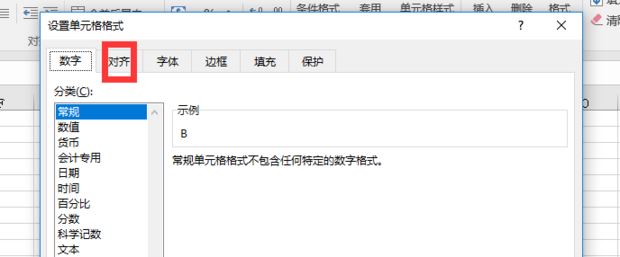
5、【取消】合并单元格如图所示。
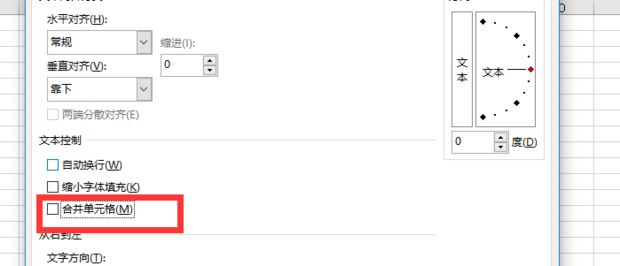
6、点击【确定】即可解决问题。
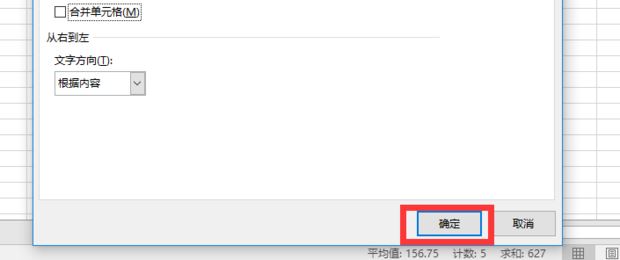
以上就是excel不能对合并单元格做部分修改的解决办法,希望大家喜欢,请继续关注电脑系统之家。
相关推荐:
Excel合并两个单元格内容中间怎么添加文字? 连接两个单元格内容中间加字技巧
Excel表格内容怎么多列合并成一列? excel多列合并成一列的技巧
Excel怎么快速合并1000个单元格? Phonetic函数的用法
最新推荐
-
excel怎么把一列数据拆分成几列 excel一列内容拆分成很多列

excel怎么把一列数据拆分成几列?在使用excel表格软件的过程中,用户可以通过使用excel强大的功能 […]
-
win7已达到计算机的连接数最大值怎么办 win7连接数达到最大值

win7已达到计算机的连接数最大值怎么办?很多还在使用win7系统的用户都遇到过在打开计算机进行连接的时候 […]
-
window10插网线为什么识别不了 win10网线插着却显示无法识别网络

window10插网线为什么识别不了?很多用户在使用win10的过程中,都遇到过明明自己网线插着,但是网络 […]
-
win11每次打开软件都弹出是否允许怎么办 win11每次打开软件都要确认

win11每次打开软件都弹出是否允许怎么办?在win11系统中,微软提高了安全性,在默认的功能中,每次用户 […]
-
win11打开文件安全警告怎么去掉 下载文件跳出文件安全警告

win11打开文件安全警告怎么去掉?很多刚开始使用win11系统的用户发现,在安装后下载文件,都会弹出警告 […]
-
nvidia控制面板拒绝访问怎么办 nvidia控制面板拒绝访问无法应用选定的设置win10

nvidia控制面板拒绝访问怎么办?在使用独显的过程中,用户可以通过显卡的的程序来进行图形的调整,比如英伟 […]
热门文章
excel怎么把一列数据拆分成几列 excel一列内容拆分成很多列
2win7已达到计算机的连接数最大值怎么办 win7连接数达到最大值
3window10插网线为什么识别不了 win10网线插着却显示无法识别网络
4win11每次打开软件都弹出是否允许怎么办 win11每次打开软件都要确认
5win11打开文件安全警告怎么去掉 下载文件跳出文件安全警告
6nvidia控制面板拒绝访问怎么办 nvidia控制面板拒绝访问无法应用选定的设置win10
7win11c盘拒绝访问怎么恢复权限 win11双击C盘提示拒绝访问
8罗技驱动设置开机启动教程分享
9win7设置电脑还原点怎么设置 win7设置系统还原点
10win10硬盘拒绝访问怎么解决 win10磁盘拒绝访问
随机推荐
专题工具排名 更多+





 闽公网安备 35052402000376号
闽公网安备 35052402000376号